შეცვალეთ თქვენი Windows ლიცენზიის ვადა მალე ამოიწურება
Miscellanea / / November 28, 2021
თუ შეხვდებით შეცდომის შეტყობინებას "თქვენი Windows ლიცენზია მალე ამოიწურება”მაშინ არ ინერვიულოთ, რადგან ამ სტატიაში ნახავთ რამდენიმე გზას ამ აქტივაციის შეცდომის გამოსასწორებლად. პრობლემა, როგორც ჩანს, შემთხვევით წარმოიქმნება მომხმარებლებში, რომლებმაც წარმატებით გაააქტიურეს Windows, მაგრამ რამდენიმე თვის გამოყენების შემდეგ, მათ შეექმნათ ეს შეცდომის შეტყობინება. თქვენ შეამოწმებთ შეცდომის შეტყობინებას პარამეტრებში, დააჭირეთ Windows Key + I გასახსნელად პარამეტრები შემდეგ დააწკაპუნეთ განახლება და უსაფრთხოება ხატი და ქვეშ Windows-ის გააქტიურებით ნახავთ შემდეგ შეცდომის შეტყობინებას:
თქვენი Windows ლიცენზიის ვადა ამოიწურება ორშაბათს, 2018 წლის ნოემბერს. დაუკავშირდით თქვენი სისტემის ადმინისტრატორს პროდუქტის გასაღების მისაღებად. შეცდომის კოდი: 0xC004F074
ზემოაღნიშნული შეცდომის შეტყობინების ქვეშ ნახავთ გააქტიურების ღილაკი, მაგრამ მასზე დაწკაპუნებისას არაფერი ხდება. როგორც ჩანს, Windows-ის გააქტიურების ტრადიციული გზა არ მუშაობს, ასე რომ არ ინერვიულოთ; ჩვენ მაინც გავააქტიურებთ Windows-ის გამოყენებით ალტერნატიული მეთოდები.

შინაარსი
- შეცდომის მიზეზი „თქვენი Windows ლიცენზია მალე ამოიწურება“.
- შეცვალეთ თქვენი Windows ლიცენზიის ვადა მალე ამოიწურება
- მეთოდი 1: გადატვირთეთ Windows Explorer პროცესი
- მეთოდი 2: გამორთეთ Windows License Manager Service
- მეთოდი 3: პროდუქტის გასაღების შეცვლა
- მეთოდი 4: აღადგინეთ Tokens.dat ფაილი Windows 10-ში
- მეთოდი 5: გააქტიურეთ Windows 10 ყოველგვარი პროგრამული უზრუნველყოფის გარეშე
შეცდომის მიზეზი „თქვენი Windows ლიცენზია მალე ამოიწურება“.
შეიძლება მრავალი მიზეზი იყოს, რის გამოც ჩნდება ზემოაღნიშნული შეცდომის შეტყობინება. მიუხედავად ამისა, რამდენიმე მათგანი არის დაზიანებული Windows სისტემის ფაილები, მოძველებული დრაივერები, შეუთავსებელი პროგრამული უზრუნველყოფა ან აპარატურა, რეესტრის არასწორი კონფიგურაცია ან ჯგუფის პოლიტიკის რედაქტორი და ა.შ.
შეცვალეთ თქვენი Windows ლიცენზიის ვადა მალე ამოიწურება
დარწმუნდით, რომ შექმენით აღდგენის წერტილი მხოლოდ იმ შემთხვევაში, თუ რამე არასწორია.
სანამ გააგრძელებთ, დარწმუნდით, რომ თქვენი Windows პროდუქტის გასაღები დაწერილი გაქვთ სადმე უსაფრთხო ადგილას, რადგან მოგვიანებით დაგჭირდებათ. თუ ამას არ აკეთებთ, მაშინ მიჰყევით ამ სახელმძღვანელოს თქვენი პროდუქტის გასაღების მისაღებად ან გახსენით cmd და გამოიყენეთ შემდეგი ბრძანება: wmic გზა SoftwareLicensingService მიიღეთ OA3xOriginalProductKey

როგორც კი დააჭერთ Enter-ს, დაინახავთ ლიცენზიის გასაღებს, რომელიც ნაჩვენებია ქვემოთ OA3xOriginalProductKey. დააკოპირეთ და ჩასვით ეს ლიცენზიის გასაღები notepad ფაილში, შემდეგ გადაიტანეთ ეს ფაილი USB დისკზე და ჩაწერეთ სადმე უსაფრთხო ადგილას, რომ მოგვიანებით ადვილად შეხვიდეთ.
1. გახსენით Command Prompt. მომხმარებელს შეუძლია შეასრულოს ეს ნაბიჯი ძიებით "cmd" და შემდეგ დააჭირეთ Enter.

2. ჩაწერეთ შემდეგი ბრძანება cmd-ში და დააჭირეთ Enter:
slmgr - ხელახალი იარაღი

3. როგორც კი დააჭერთ Enter-ს, ეს მოხდება აღადგინეთ ლიცენზირების სტატუსი თქვენს Windows-ზე.
4. გადატვირთეთ კომპიუტერი ცვლილებების შესანახად.
თუ ჯერ კიდევ წინაშე დგახართ თქვენი Windows ლიცენზია მალე ამოიწურება შეცდომით Windows 10-ზე, ნუ ინერვიულეთ, გააგრძელეთ შემდეგი მეთოდი.
მეთოდი 1: გადატვირთეთ Windows Explorer პროცესი
1. დაჭერა Ctrl + Shift + Esc გასაღებები ერთად გასაშვებად Პროცესების ადმინისტრატორი.
2. იპოვე explorer.exe სიაში, შემდეგ დააწკაპუნეთ მასზე მარჯვენა ღილაკით და აირჩიეთ დავალების დასრულება.

3. ახლა ეს დახურავს Explorer და ხელახლა გაუშვებს მას, დააწკაპუნეთ ფაილი > ახალი დავალების გაშვება.

4. ტიპი explorer.exe და დააჭირეთ OK, რომ გადატვირთოთ Explorer.

5. Windows Explorer-ის გადატვირთვის შემდეგ, მოძებნეთ "cmd" ფანჯრის საძიებო ზოლში და შემდეგ დააჭირეთ Enter-ს.
6. ჩაწერეთ შემდეგი ბრძანება და დააჭირეთ Enter:
slmgr / upk
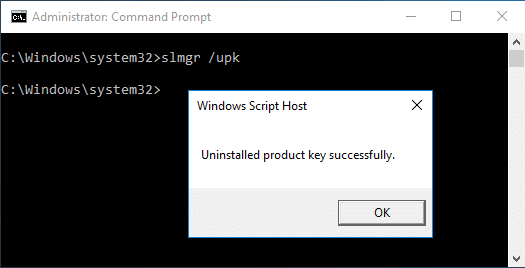
7. გადატვირთეთ კომპიუტერი, რომ შეინახოთ ცვლილებები და ნახოთ, შეძლებთ თუ არა შეასწორეთ თქვენი Windows ლიცენზიის ვადა მალე ამოიწურება Windows 10-ზე.
მეთოდი 2: გამორთეთ Windows License Manager Service
1. დააჭირეთ Windows Key + R და შემდეგ ჩაწერეთ სერვისები.msc და დააჭირეთ Enter.

2. Ძებნა Windows ლიცენზიის მენეჯერის სერვისი შემდეგ ორჯერ დააწკაპუნეთ მასზე გასახსნელად Თვისებები.
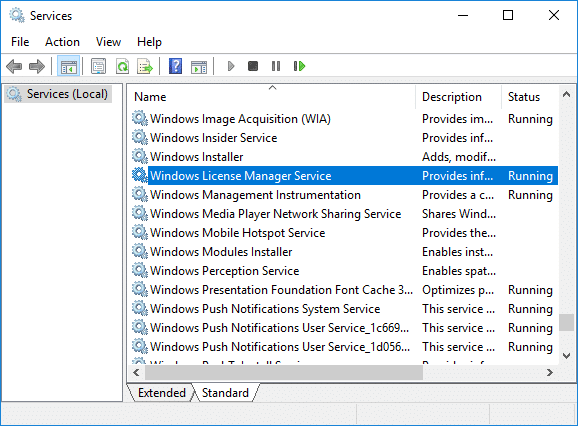
3. Დააკლიკეთ გაჩერდი შემდეგ Startup type-დან აირჩიეთ გამორთულია.
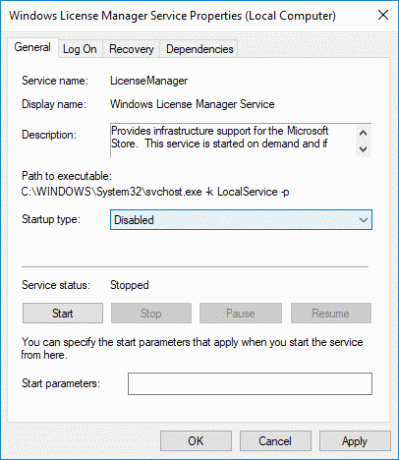
4. გადატვირთეთ კომპიუტერი ცვლილებების შესანახად.
5.ნახე თუ შეგიძლია შეცვალეთ თქვენი Windows ლიცენზიის ვადა მალე ამოიწურებათუ არა, დარწმუნდით, რომ აირჩიეთ ”Ავტომატური” გაშვების ტიპის ჩამოსაშლელი მენიუდან Windows License Manager Service Properties ფანჯარაში.
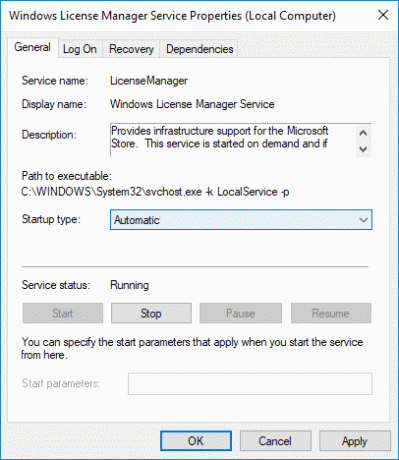
მეთოდი 3: პროდუქტის გასაღების შეცვლა
1. დააჭირეთ Windows Key + I გასახსნელად Settings და შემდეგ დააწკაპუნეთ განახლებისა და უსაფრთხოების ხატულა.

2. მარცხენა მენიუდან აირჩიეთ გააქტიურება, შემდეგ დააწკაპუნეთ შეცვალეთ პროდუქტის გასაღები.

3. ჩაწერეთ პროდუქტის გასაღები, რომელიც შეინახეთ ბრძანების გამოყენებით: wmic გზა SoftwareLicensingService მიიღეთ OA3xOriginalProductKey

4. პროდუქტის გასაღების აკრეფის შემდეგ დააწკაპუნეთ შემდეგი გაგრძელება.

5. ეს დაგეხმარებათ Windows-ის გააქტიურებაში, თუ არა, შემდეგ გააგრძელეთ შემდეგი მეთოდი.

მეთოდი 4: აღადგინეთ Tokens.dat ფაილი Windows 10-ში
Windows 10-ისთვის აქტივაციის ნიშნების ფაილი ჩვეულებრივ მდებარეობს:
C:\Windows\System32\SPP\Store\2.0
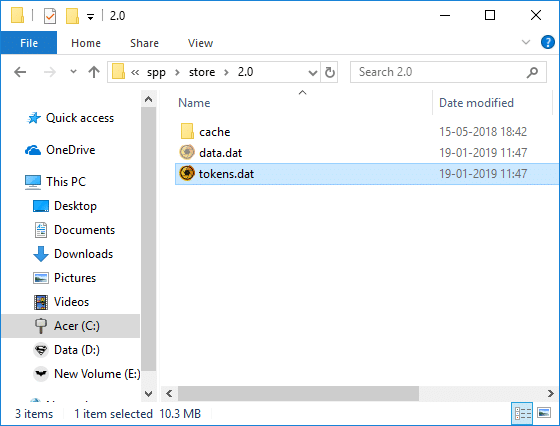
Windows 7-ისთვის:C:\Windows\ServiceProfiles\LocalService\AppData\Local\Microsoft\WSLicense
ზოგჯერ ეს აქტივაციის ნიშნების ფაილი ზიანდება, რის გამოც თქვენ ხვდებით ზემოთ მოცემულ შეცდომის შეტყობინებას. რომ შეცვალეთ თქვენი Windows ლიცენზიის ვადა მალე ამოიწურება, შენ უნდა აღადგინეთ ეს სიმბოლო ფაილი.
1. გახსენით Command Prompt. მომხმარებელს შეუძლია შეასრულოს ეს ნაბიჯი ძიებით "cmd" და შემდეგ დააჭირეთ Enter.
2. ჩაწერეთ შემდეგი ბრძანება cmd-ში და დააჭირეთ Enter თითოეულის შემდეგ:
net stop sppsvc. cd %windir%\ServiceProfiles\LocalService\AppData\Local\Microsoft\WSLicense. ren tokens.dat tokens.bar. net start sppsvc. cscript.exe %windir%\system32\slmgr.vbs /rilc

3. დასრულების შემდეგ, გადატვირთეთ კომპიუტერი ცვლილებების შესანახად.
4. კომპიუტერის გადატვირთვის შემდეგ, თქვენ მოგიწევთ ხელახლა შეიყვანოთ პროდუქტის გასაღები და ხელახლა გაააქტიუროთ თქვენი Windows ასლი.
მეთოდი 5: გააქტიურეთ Windows 10 ყოველგვარი პროგრამული უზრუნველყოფის გარეშე
თუ თქვენ არ შეგიძლიათ Windows 10-ის გააქტიურება ზემოთ ჩამოთვლილი რომელიმე მეთოდის გამოყენებით, თქვენ უნდა გამოიყენოთ ბრძანების სტრიქონი ან თქვენი ტელეფონი Windows 10-ის გასააქტიურებლად.
რეკომენდებულია:
- შეასწორეთ SD ბარათი, რომელიც არ არის აღმოჩენილი Windows 10-ში
- Wacom ტაბლეტის შეცდომა: თქვენი მოწყობილობა არ არის დაკავშირებული თქვენს კომპიუტერთან
- MSVCR120.dll აკლია Windows 10-ში [მოგვარებულია]
- შეასწორეთ Wacom ტაბლეტის დრაივერი Windows 10-ში არ მოიძებნა
ეს არის ის, რაც თქვენ წარმატებით გაქვთ შეცვალეთ თქვენი Windows ლიცენზიის ვადა მალე ამოიწურებაWindows 10-ზე მაგრამ თუ თქვენ ჯერ კიდევ გაქვთ რაიმე შეკითხვები ამ გაკვეთილთან დაკავშირებით, მოგერიდებათ დაუსვათ ისინი კომენტარების განყოფილებაში.



